Gigabyte GA-P55-UD5 Manual [es]
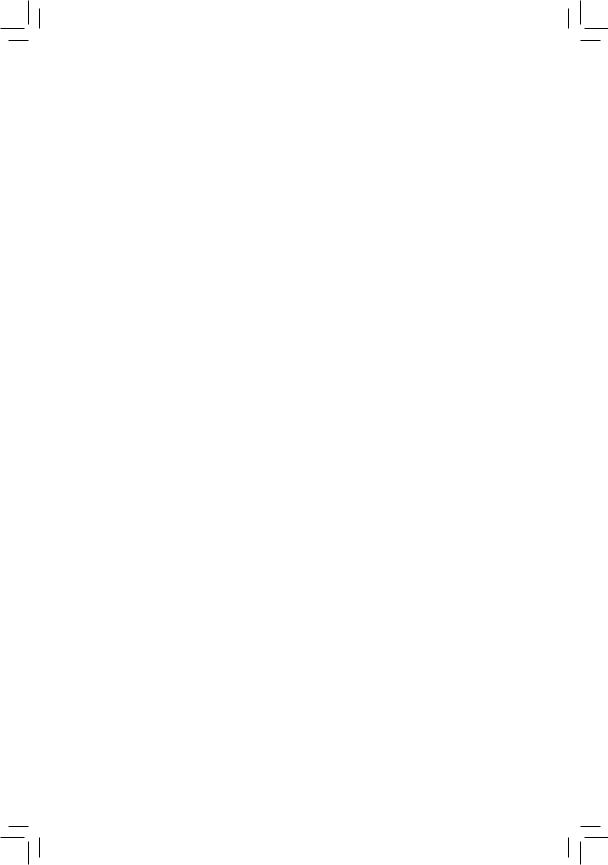
GA-P55-UD5
Placa base en zócalo LGA1156 para las familias de procesadores Intel® Core™ i7/Intel® Core™ i5
Manual de usuario
Rev. 1001
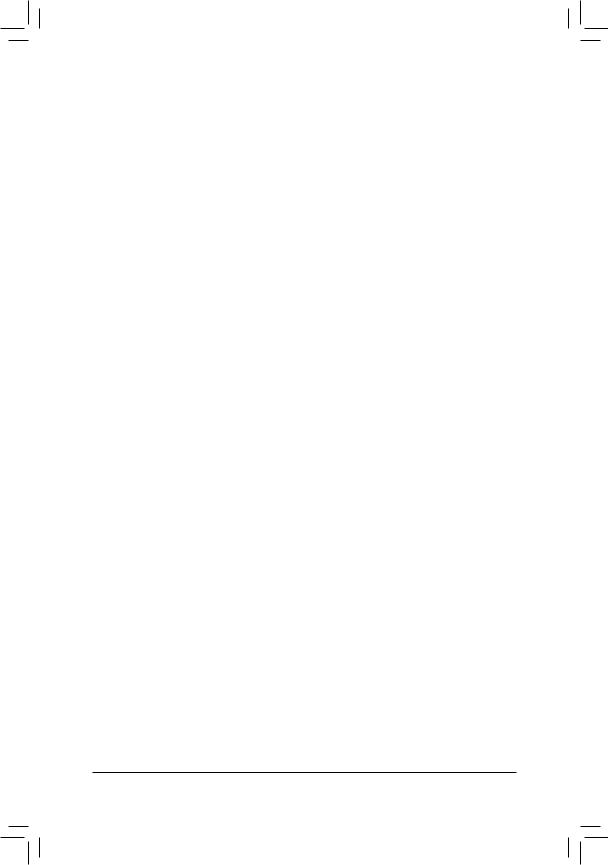
Tabla de contenido
Capítulo 1 Instalación del hardware.............................................................................. |
3 |
||
1-1 |
Precauciones de instalación............................................................................ |
3 |
|
1-2 |
Especificaciones del producto......................................................................... |
4 |
|
1-3 |
Instalación del microprocesador y su disipador.............................................. |
7 |
|
1-3-1 |
Instalación del microprocesador............................................................................ |
7 |
|
1-3-2 |
Instalación del disipador del microprocesador....................................................... |
9 |
|
1-4 |
Instalación de la memoria............................................................................. |
10 |
|
1-4-1 |
Configuración de memoria de canal dual............................................................. |
10 |
|
1-4-2 |
Instalación de un módulo de memoria ................................................................ |
11 |
|
1-5 |
Instalación de una tarjeta de expansión........................................................ |
12 |
|
1-6 |
Configuración de ATI CrossFireX™/NVIDIA SLI............................................. |
13 |
|
1-7 |
Instalación del soporte SATA......................................................................... |
14 |
|
1-8 |
Conectores del panel posterior..................................................................... |
15 |
|
1-9 |
Indicadores LED y botones integrados......................................................... |
17 |
|
1-10 |
Conectores internos...................................................................................... |
19 |
|
*Para más información sobre el uso de este producto, por favor consulte la versión completa del manual de usuario (Inglés) en el sitio web de GIGABYTE.
- 2 -
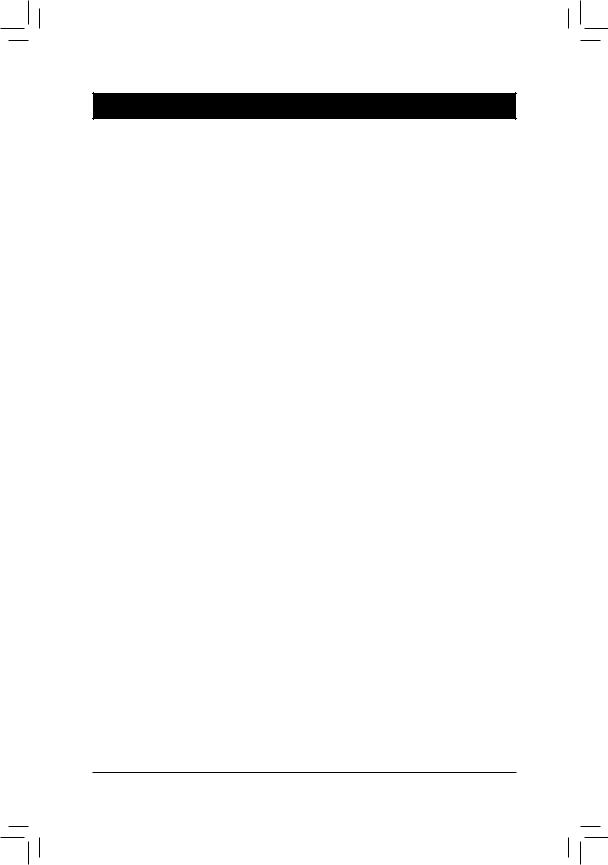
Capítulo 1 Instalación del hardware
1-1 Precauciones de instalación
La placa base contiene numerosos y delicados componentes y circuitos electrónicos que pueden resultar dañados como consecuencia de descargas electrostáticas (ESD). Antes de realizar la instalación, lea atentamente el manual de usuario y siga estos procedimientos:
•No retire ni rompa las etiquetas del número de serie de la placa base ni de la garantía proporcionada por el distribuidor antes de realizar la instalación. Estas etiquetas son necesarias para la validez de la garantía.
•Desconecte siempre la alimentación de CA desenchufando el cable de alimentación de la toma de corriente eléctrica antes de instalar o quitar la placa base u otros componentes de hardware.
•Cuando enchufe componentes de hardware a los conectores internos de la placa base, asegúrese de que están conectados firmemente y de forma segura.
•Cuando manipule la placa base, no toque los conectores ni contactos metálicos.
•Póngase una cinta en la muñeca contra descargas electrostáticas (ESD) cuando manipule componentes electrónicos como placas base, microprocesadores o memorias. Si no tiene una cinta ESD para la muñeca, mantenga las manos secas y toque primero un objeto metálico para descargar la electricidad estática.
•Antes de instalar la placa base, colóquela sobre una almohadilla antiestática o dentro de un contenedor con protección antiestática.
•Antes de desenchufar el cable de la fuente de alimentación de la placa base, asegúrese de que dicha fuente se ha desconectado.
•Antes de encender la alimentación, asegúrese de que el voltaje de la misma está establecido conforme a la norma de voltaje local.
•Antes de utilizar el producto, compruebe que todos los cables y conectores de alimentación de los componentes de hardware están enchufados.
•Para evitar daños en la placa base, no deje que los tornillos entren en contacto con sus circuitos ni componentes.
•Asegúrese de que no sobran tornillos ni componentes metálicos en la placa base ni dentro de la carcasa de su PC.
•No coloque su PC en una superficie inestable.
•No coloque su PC en un entorno con temperaturas elevadas.
•Si enciende su PC durante el proceso de instalación se pueden producir daños materiales en los componentes del sistema. Asimismo, el usuario también puede sufrir daños.
•Si alguno de los pasos de instalación le plantea dudas o tiene problemas con el uso del producto, consulte a un técnico informático profesional homologado.
- 3 - |
Instalación del hardware |

1-2 Especificaciones del producto
Microprocesador Admite un procesador de la serie Intel® Core™ i7 o un procesador de la 









 serie Intel® Core™ i5 en el paquete LGA1156
serie Intel® Core™ i5 en el paquete LGA1156
(Visite el sitio Web de GIGABYTE para obtener la lista más reciente de microprocesadores admitido.)
La memoria caché L3 varía en función del microprocesador
Chipset |
|
Chipset Intel® P55 Express |
|
|
|
|
|
Memoria |
|
4 zócalos DIMM DDR3 de 1,5V que admiten hasta 16 Gb de memoria del |
|
|
|
sistema (Nota 1) |
|
|
Arquitectura de memoria de canal dual |
||
|
Admite módulos de memoria DDR3 2200/1333/1066/800 MHz |
||
|
Admite módulos de memoria no ECC |
||
|
Admite módulos de memoria XMP (Extreme Memory Profile, es decir, Perfil |
||
|
|
de memoria extremo) |
|
|
|
(Visite el sitio Web de GIGABYTE para obtener la lista más reciente de |
|
|
|
memorias admitidas.) |
|
Audio |
|
Códec Realtek ALC889A |
|
|
Audio de alta definición |
||
|
|
2/4/5.1/7.1 canales |
|
|
Admite Dolby® Home Theater |
||
|
Admite entrada y salida S/PDIF |
||
|
Admite entrada de CD |
||
LAN |
|
2 chips RTL8111D (10/100/1000 Mbit) |
|
|
|
Compatible con equipo |
|
|
Admite LAN dual inteligente |
||
Ranuras de |
|
1 ranura PCI Express x16, que funciona a x16 (PCIEX16_1) (Nota 2) |
|
expansión |
|
1 ranura PCI Express x16, que funciona a x8 (PCIEX8_1) (Nota 3) |
|
|
|
(La ranuras PCIEX16_1 y PCIEX8_1 cumplen la norma PCI Express 2.0.) |
|
|
1 ranura PCI Express x16, que funciona a x4 (PCIEX4_1) (Nota 4) |
||
|
2 ranuras PCI Express x1 |
||
|
|
2 ranuras PCI |
|
Tecnología |
|
Admite la tecnología ATI CrossFireX™/NVIDIA SLI |
|
multigráfico |
|
(Las ranuras PCIEX16_1 y PCIEX8_1 solamente.) |
|
|
|
|
|
Interfaz de |
|
Chipset: |
|
almacenamiento |
|
- |
6 conectores SATA de 3Gb/s (SATA2_0, SATA2_1, SATA2_2, |
|
|
|
SATA2_3, SATA2_4 y SATA2_5) que admiten hasta 6 dispositivos |
|
|
|
SATA de 3Gb/s |
|
|
- |
Admite las configuraciones SATA RAID 0, RAID 1, RAID 5 y RAID 10 |
|
|
Chip GIGABYTE SATA2: |
|
|
|
- |
1 x conector IDE que admite ATA-133/100/66/33 y hasta 2 dispositivos |
|
|
|
IDE |
|
|
- |
2 conectores SATA de 3Gb/s (GSATA2_0, GSATA2_1) que admiten |
|
|
|
hasta 2 dispositivos SATA de 3Gb/s |
|
|
- |
Admite las configuraciones SATA RAID 0, RAID 1 y JBOD |
|
|
2 chips JMB362: |
|
|
|
- |
2 conectores eSATA de 3 Gb/s (eSATA/USB combinado) en el panel |
|
|
|
posterior que admiten hasta 2 dispositivos SATA de 3 Gb/s |
|
|
- |
Admite las configuraciones SATA RAID 0, RAID 1 y JBOD |
|
|
- |
2 conectores SATA de 3Gb/s (GSATA2_2/GSATA2_3) que admiten |
|
|
|
hasta 2 dispositivos SATA de 3Gb/s |
|
|
- |
Admite las configuraciones SATA RAID 0, RAID 1 y JBOD |
|
|
|
|
Instalación del hardware |
|
|
- 4 - |
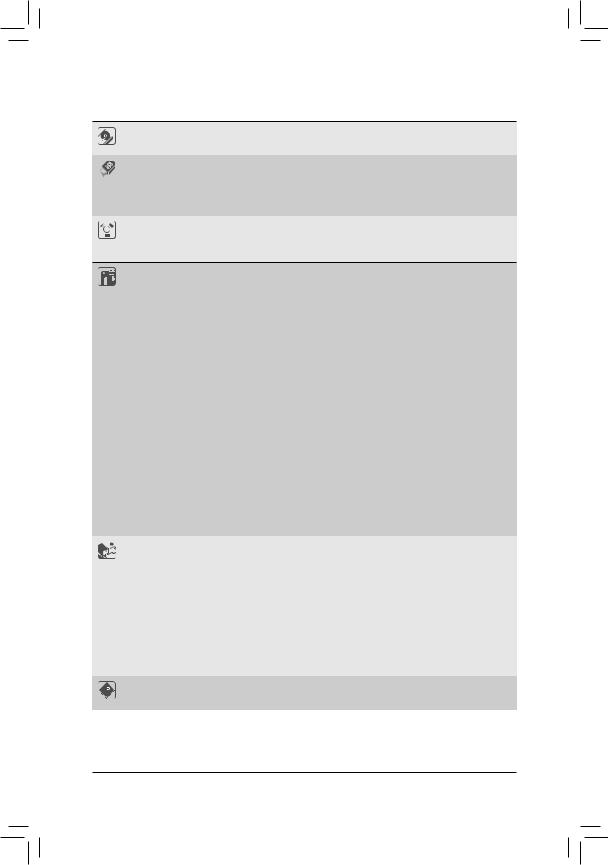
Interfaz de |
|
Chip iTE IT8720: |
|
almacenamiento |
|
- |
1 conector de unidad de disquete que admite 1 unidad de disquete |
|
|
||
USB |
Integrado en el conjunto de chips |
||
|
Hasta 14 puertos USB 2.0/1.1 (10 en el panel posterior, que incluye 2 |
||
|
|
eSATA/USB combinados, 4 a través de los soportes USB conectados a las |
|
|
|
bases de conexión USB) |
|
|
|
|
|
IEEE 1394 |
|
Chip T.I. TSB43AB23 |
|
Hasta 3 puertos IEEE 1394a (2 en el panel posterior, 1 a través del soporte IEEE 1394a conectado al cabezal IEEE 1394a interno)
Conectores |
w |
1 conector de alimentación principal ATX de 24 contactos |
internos |
w |
1 conector de alimentación ATX de 12V y 8 contactos |
|
w 1 conector de unidad de disquete |
|
|
w |
1 conector IDE |
|
w 10 conectores SATA de 3Gb/s |
|
|
w 1 base de conexiones para ventilador del microprocesador |
|
|
w 3 bases de conexiones para ventiladores del sistema |
|
|
w 1 base de conexiones para ventilador de alimentación |
|
|
w 1 base de conexiones para el ventilador del conjunto de chips |
|
|
w 1 base de conexiones en el panel frontal |
|
|
w 1 base de conexiones de audio en el panel frontal |
|
|
w 1 conector de entrada de CD |
|
|
w 1 base de conexiones de entrada S/PDIF |
|
|
w 1 base de conexiones Salida S/PDIF |
|
|
w 2 bases de conexiones USB 2.0/1.1 |
|
|
w 1 bases de conexiones IEEE 1394a |
|
|
w 1 conector de puerto serie |
|
|
w 1 botón de borrado de la memoria CMOS |
|
|
w 1 botón de encendido |
|
|
w 1 botón de restablecimiento |
|
|
|
|
Conectores del |
w |
1 puerto para teclado y ratón PS/2 |
panel posterior |
w |
1 conector de salida S/PDIF coaxial |
|
w 1 conector de salida S/PDIF óptico |
|
|
w 2 puertos IEEE 1394a |
|
|
w 8 puertos USB 2.0/1.1 |
|
|
w 2 conectores eSATA/USB combinados |
|
|
w |
2 puertos RJ-45 |
|
w 6 conectores de audio (centro, salida de los altavoces del amplificador de |
|
|
|
graves, salida de los altavoces posteriores, salida de los altavoces laterales, |
|
|
entrada de línea, salida de línea y micrófono) |
|
|
|
Controlador de |
w |
Chip iTE IT8720 |
E/S |
|
|
- 5 - |
Instalación del hardware |
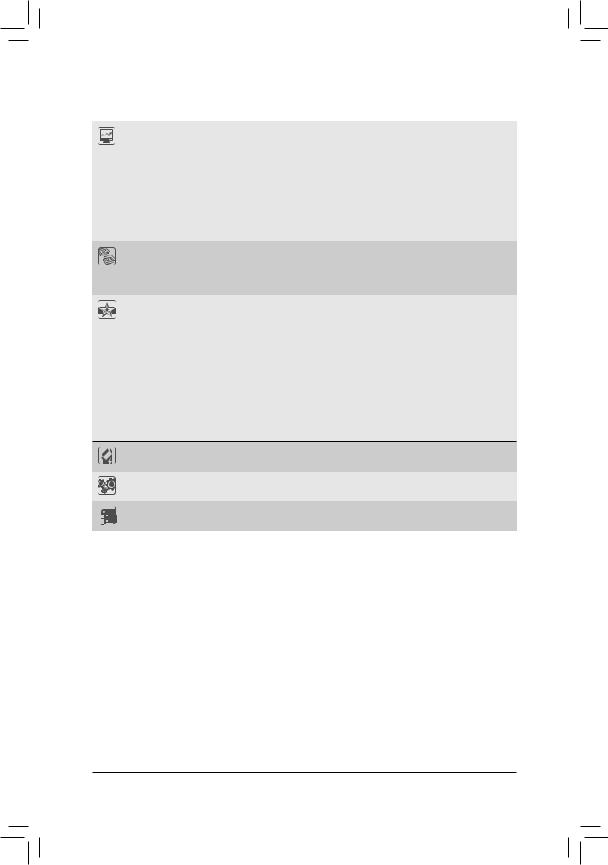
|
|
||
Supervisión de hardware |
w Detección del voltaje del sistema |
||
w |
Detección de la temperatura del microprocesador y del sistema |
||
|
w Detección de la velocidad de los ventiladores del microprocesador, |
||
|
|
del sistema y de la alimentación |
|
|
w Advertencia de calentamiento del microprocesador |
||
|
w Advertencia de avería en los ventiladores del microprocesador, del |
||
|
|
sistema y de la alimentación |
|
|
w Control de la velocidad del ventilador del microprocesador y del |
||
|
|
sistema (Nota 5) |
|
BIOS |
w 2 flash de 16 MB |
||
w |
Uso de AWARD BIOS con licencia |
||
|
|||
|
w Compatibilidad con DualBIOS™ |
||
|
w PnP 1.0a, DMI 2.0, SM BIOS 2.4 y ACPI 1.0b |
||
Características exclusivas |
w |
Compatible con @BIOS |
|
w |
Compatible con Q-Flash |
||
wAdmite Xpress BIOS Rescue
wCompatible con el centro de descargas
wCompatible con Xpress Install
wCompatible con Xpress Recovery2
wCompatible con EasyTune(Nota 6)
wCompatible con Dynamic Energy Saver™ 2
wCompatible con Smart TPM(Nota 7)
wCompatibilidad con Smart 6™
wCompatible con Q-Share
Paquetes de software |
w Norton Internet Security (versión OEM) |
|
|
|
|
Sistema operativo |
w |
Compatible con Microsoft® Windows® 7/Vista/XP |
|
|
|
Factor de forma |
w |
Factor de forma ATX; 30,5 cm x 24,4 cm |
|
|
|
(Nota 1) Debido a la limitación del sistema operativo Vista/XP de 32 bits, cuando se instalan más de 4 GB de memoria física, el tamaño real de la memoria mostrado será inferior a 4 GB.
(Nota 2) Para conseguir un rendimiento óptimo, si solamente se instala una tarjeta gráfica PCI Express, asegúrese de instalarla en la ranura PCIEX16_1.
(Nota 3) La ranura PCIEX8_1 comparte ancho de banda con la ranura PCIEX16_1. Cuando la ranura PCIEX8_1 se rellena con una tarjeta gráfica PCI Express, la ranura PCIEX16_1 funcionará en el modo máximo x8.
(Nota 4) El ancho de banda predeterminado para la ranura PCIEX4_1 es x1. Cuando se configura en el modo x4, las ranuras PCIEX1_1 y PCIEX1_2 y los conectores eSATA dejarán de estar disponibles porque comparten ancho de banda con la ranura PCIEX4_1. (Consulte el capítulo 2, "Periféricos integrados" para obtener información sobre cómo cambiar el ancho de banda operativo para la ranura PCIEX4_1.)
(Nota 5) La compatibilidad de la función de control de ventilador del microprocesador/sistema dependerá del ventilador del microprocesador/sistema que instale.
(Nota 6) Las funciones disponibles en EasyTune pueden diferir en función del modelo de la placa base. (Nota 7) Esta función es opcional debido a las diferentes políticas regionales.
Instalación del hardware |
- 6 - |
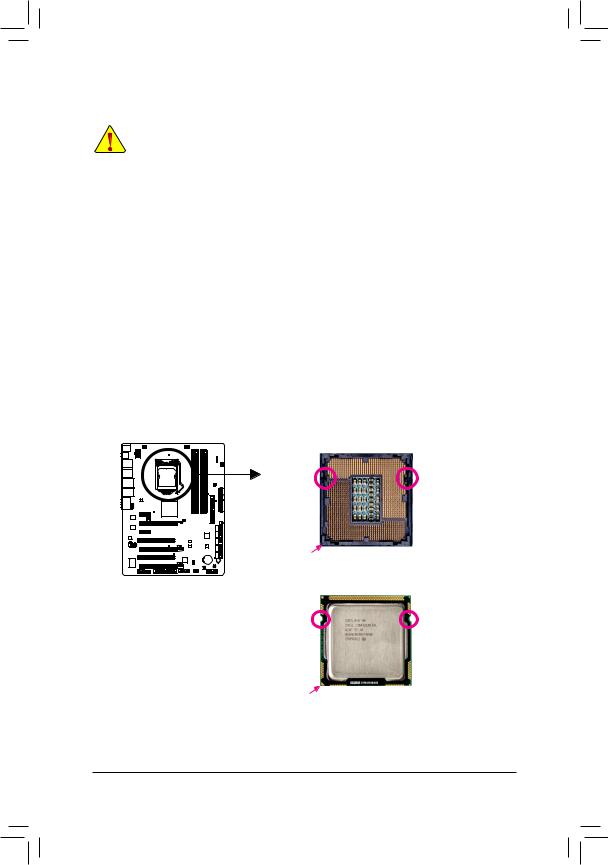
1-3 Instalación del microprocesador y su disipador
Lea las siguientes instrucciones antes de instalar el microprocesador:
•Asegúrese de que la placa base es compatible con el microprocesador.
(Visite el sitio Web de GIGABYTE para obtener la lista más reciente de microprocesadores admitido.)
•Apague siempre el equipo y desenchufe el cable de alimentación de la toma de corriente eléctrica antes de instalar el microprocesador para evitar daños en el hardware.
•Identifique el contacto número uno del microprocesador. El microprocesador no se puede insertar si no se coloca correctamente. (También puede identificar las muescas que se encuentran en ambos lados del microprocesador y las indicaciones de alineación que figuran en el zócalo de éste.)
•Aplique una capa fina y uniforme de compuesto térmico en la superficie del microprocesador.
•No encienda el equipo si el disipador de calor del microprocesador no está instalado. De lo contrario, el microprocesador puede sobrecalentarse y resultar dañado.
•Ajuste la frecuencia principal del microprocesador según las especificaciones de éste. No se recomienda ajustar la frecuencia del bus del sistema por encima de las especificaciones del hardware, ya que no cumple los requisitos estándar para los periféricos. Si desea ajustar la frecuencia por encima de las especificaciones estándar, hágalo según las especificaciones del hardware, lo que incluye el microprocesador, la tarjeta gráfica, la memoria, el disco duro, etc.
1-3-1 Instalación del microprocesador
A.Identifique las indicaciones de alineación que se encuentran en el zócalo del microprocesador de la placa base y las muescas situadas en el microprocesador.
Zócalo del microprocesador LGA1156
Indicación de alineación |
Indicación de alineación |
Esquina del contacto nº 1 del zócalo del microprocesador
|
Microprocesador LGA1156 |
Muescas |
Muescas |
Marca del triángulo del contacto nº 1 en el microprocesador
- 7 - |
Instalación del hardware |
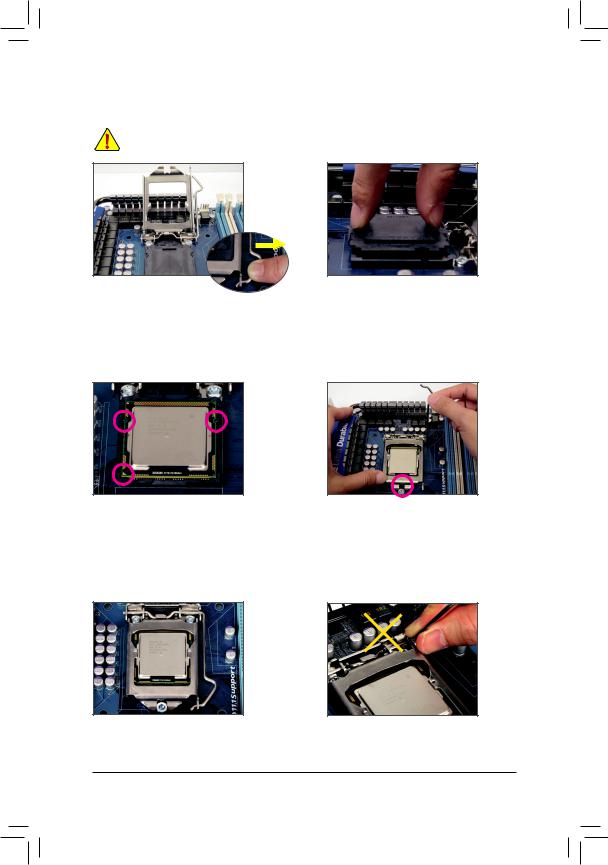
B.Siga los pasos que se indican a continuación para instalar correctamente el microprocesador en su zócalo situado en la placa base.
Antes de instalar el microprocesador y para evitar dañarlo, asegúrese de apagar el equipo y de desenchufar del cable de alimentación de la toma de corriente eléctrica.
Paso 1:
Presione suavemente el asa de la palanca del zócalo del microprocesador hacia abajo y hacia afuera del zócalo con el dedo. A continuación, levante completamente la palanca del zócalo del microprocesador y la placa metálica de carga también se levantará.
Paso 3:
Sujete el microprocesador con los dedos pulgar e índice. Alinee la marca del contacto número uno del microprocesador (triángulo) con la esquina de dicho contacto del zócalo del
microprocesador (o bien, alinee las muescas del microprocesador con las indicaciones del zócalo) e inserte con cuidado éste en su posición.
Paso 5:
Empuje la palanca del zócalo del microprocesador para volverla a colocar en su posición de bloqueo.
Instalación del hardware |
- 8 - |
Paso 2:
Utilice los dedos pulgar e índice para agarrar la cubierta de protección del zócalo tal y como se indica y levántela verticalmente. (NO toque los contactos de los zócalos. Para proteger el zócalo del microprocesador, vuelva a colocar siempre la cubierta protectora del zócalo cuando dicho microprocesador no esté instalado.)
Paso 4:
Cuando el microprocesador está correctamente insertado, utilice una mano para sujetar la palanca del zócalo y la otra para volver a colocar la placa de carga. Cuando vuelva a colocar la placa de carga, asegúrese de que el extremo frontal de la misma se encuentra debajo del tornillo de tope.
NOTA:
Sujete la palanca del zócalo del microprocesador por el asa, no la parte de la base de dicha palanca.
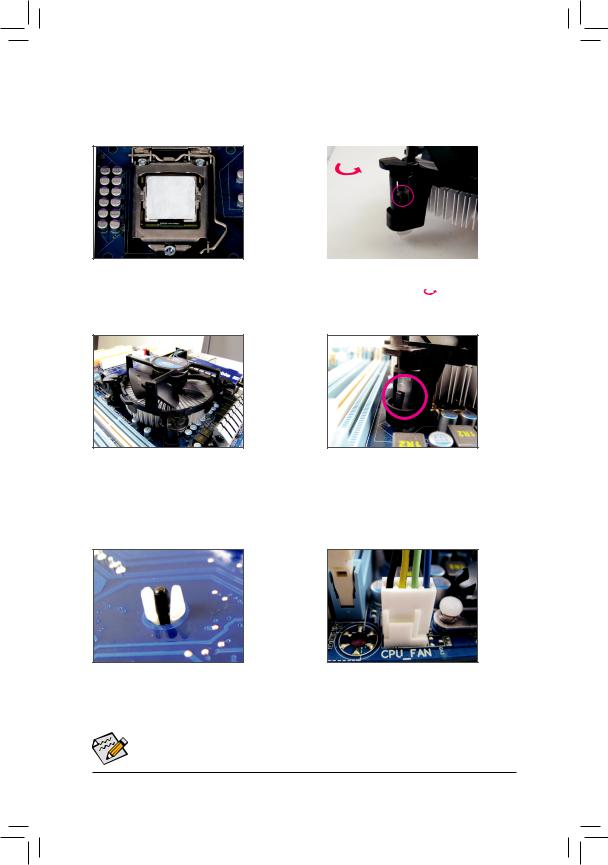
1-3-2 Instalación del disipador del microprocesador
Siga los pasos que se indican a continuación para instalar correctamente el disipador del microprocesador en la placa base. (El siguiente procedimiento utiliza el disipador encapsulado de Intel® como ejemplo.)
Paso 1:
Aplique una capa fina y uniforme de compuesto térmico en la superficie del microprocesador instalado.
Paso 3:
Coloque el disipador encima del microprocesador alineando los cuatro pasadores con sus orificios correspondientes que se encuentran en la
placa base. Presione los pasadores hacia abajo diagonalmente.
|
|
|
|
|
|
|
Pasador |
Dirección de |
|
|
|
macho |
|||
|
|
|
|
||||
la flecha del |
|
|
|
|
Pasador |
||
|
|
|
|||||
pasador macho |
|
|
|
macho |
|||
|
|
|
|
|
|
|
superior |
|
|
|
|
|
|
|
Pasador |
|
|
|
|
|
|
|
hembra |
|
|
|
|
|
|
|
|
Paso 2:
Antes de instalar el disipador, tenga en cuenta la dirección de la flecha del pasador macho. (Para retirar el disipador, gire el pasador siguiendo la dirección de la flecha. Gírelo en sentido contrario para instalar el disipador.)
Paso 4:
Escuchará un “clic” cuado empuje hacia abajo cada uno de los pasadores. Asegúrese de que los pasadores macho y hembra están firmemente unidos. (Consulte el manual de instalación del disipador del microprocesador para obtener instrucciones sobre el modo de instalar el disipador.)
Paso 5:
Después de la instalación, compruebe la parte posterior de la placa base. Si el pasador está insertado como se indica en la figura anterior, la instalación habrá terminado.
Paso 6:
Por último, acople el conector de alimentación del disipador del microprocesador en la base de conexiones del ventilador del microprocesador
(CPU_FAN) que se encuentra en la placa base.
Extreme las precauciones cuando retire el disipador del microprocesador porque el compuesto o la cinta térmica que queda entre dicho disipador y el microprocesador se puede adherir a éste. Si retira de forma inadecuada el disipador del microprocesador, éste puede resultar dañado.
- 9 - |
Instalación del hardware |
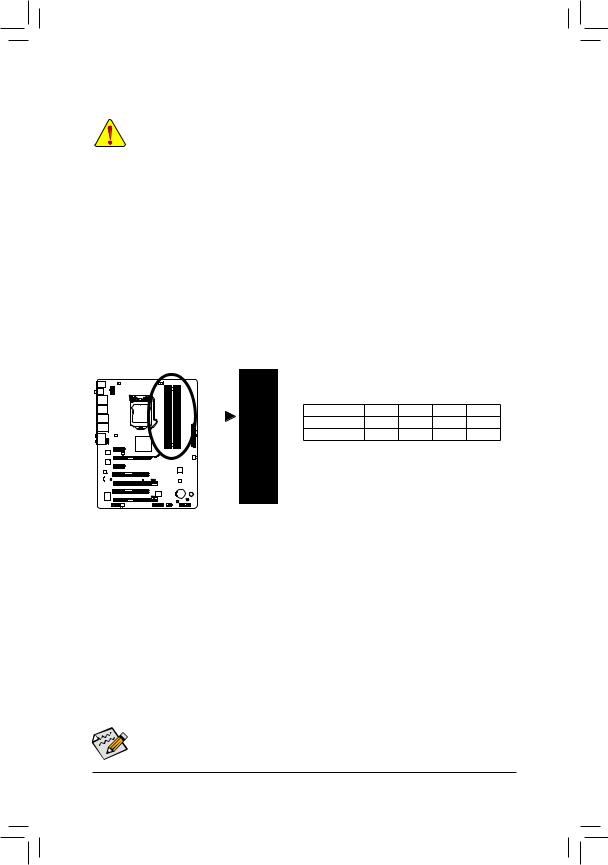
1-4 Instalación de la memoria
Lea las siguientes instrucciones antes de instalar la memoria:
•Asegúrese de que la placa base es compatible con la memoria. Es recomendable utilizar una memoria de la misma capacidad, marca, velocidad y procesadores.
(Visite el sitio Web de GIGABYTE para obtener la lista más reciente de memorias admitidas.)
•Apague siempre el equipo y desenchufe el cable de alimentación de la toma de corriente eléctrica antes de instalar la memoria para evitar daños en el hardware.
•Los módulos de memoria tienen un diseño inequívoco y sencillo. Un módulo de memoria se puede instalar sólo en una posición. Si no puede insertar la memoria, cambie el sentido de colocación.
1-4-1 Configuración de memoria de canal dual
Esta placa base proporciona cuatro zócalos de memoria DDR3 y admite la tecnología de canal dual. Una vez instalada la memoria, la BIOS detectará automáticamente las especificaciones y capacidad de la misma. Si habilita el modo de memoria de canal dual, el ancho de banda de memoria original se duplicará.
Los cuatro zócalos de memoria DDR3 se dividen en dos canales y cada uno de ellos tiene dos zócalos de memoria según se indica a continuación:
 Canal 0: DDR3_1 y DDR3_2
Canal 0: DDR3_1 y DDR3_2
 Canal 1: DDR3_3 y DDR3_4
Canal 1: DDR3_3 y DDR3_4
 Tabla de configuraciones de la memoria de canal dual
Tabla de configuraciones de la memoria de canal dual
|
DDR3_2 |
DDR3_1 DDR3_4 DDR3_3 |
||
Dos módulos |
- - |
DS/SS |
- - |
DS/SS |
Cuatro módulos |
DS/SS |
DS/SS |
DS/SS |
DS/SS |
(LS=lado sencillo, LD=lado doble,"- -”=sin memoria)
DDR3_3
DDR3_4
DDR3_1
DDR3_2
Debido a las limitaciones del microprocesador, lea las siguientes instrucciones antes de instalar la memoria en el modo de canal dual.
1.El modo de canal dual no se puede habilitar si solamente se instala un módulo de memoria DDR3.
2.Cuando se habilita el modo de canal dual con dos o cuatro módulos de memoria, es recomendable utilizar memoria de la misma capacidad, marca, velocidad, así como los mimos chips, para obtener un rendimiento óptimo. Cuando el modo de canal dual esté habilitado con dos módulos de memoria, asegúrese de instalarlos en los zócalos DDR3_1 y DDR3_3.
Si solamente se instala un módulo de memoria DDR3, es recomendable instalarlo en el zócalo
DDR3_1 o DDR3_3.
Instalación del hardware |
- |
- |
